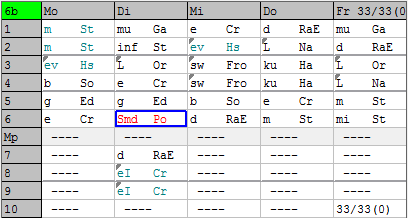
Nach rechts sind die Wochentage, nach unten die Stunden aufgetragen.
 In der linken oberen Planecke findet
man das Kürzel der Klasse, der Lehrkraft oder des Raums. Die farbige
Hervorhebung des Plankürzels markiert den gerade aktiven Plan.
In der linken oberen Planecke findet
man das Kürzel der Klasse, der Lehrkraft oder des Raums. Die farbige
Hervorhebung des Plankürzels markiert den gerade aktiven Plan. 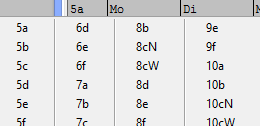 Nach Anklicken des Feldes öffnet sich eine Liste zur Auswahl einer neuen Klasse, Lehrkraft etc.
Nach Anklicken des Feldes öffnet sich eine Liste zur Auswahl einer neuen Klasse, Lehrkraft etc.
 hervorgehoben (Stundencursor).
hervorgehoben (Stundencursor).
 anpassen
(Die Beschriftung und der Hinweistext ändern sich dabei und zeigen die gerade gewählte Anzeigeart).
anpassen
(Die Beschriftung und der Hinweistext ändern sich dabei und zeigen die gerade gewählte Anzeigeart).
Anzeigearten im Klassenplan
|
Anzeigearten im Lehrerplan
|
Anzeigearten im Raumplan
|
Beispiele:
Die Pausen werden durch dickere Trennlinien angezeigt.

Alle Stunden, in denen die gerade aktive Unterrichtseinheit verplant ist, werden farbig dargestellt.
Ein kleines Dreieck in den linken oberen Ecke eines Stundenfeldes weist auf eine Kopplung hin.
Es kann immer nur ein Vertreter einer Kopplung im Plan angezeigt werden. Welche Einheit eingetragen wird,
ist zunächst zufällig.
Mit Extras - Planeinträge sortieren werden die Einträge nach Fächern geordnet, so dass bei einer
Kopplung immer der gleiche Vertreter erscheint.
Unter Extras - Einstellungen kann man diese Sortierung
beim Öffnen der Datei vornehmen lassen.
Ein kleines Rechteck im rechten oberen Teil eines Feldes zeigt an, dass parallel zu der gerade sichtbaren Unterrichtseinheit noch eine weitere nicht angekoppelte Einheit verplant ist. Dies ist nur möglich, wenn es sich dabei um eine Pseudoeinheit oder um eine Pseudoklasse handelt.
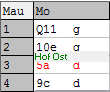
In Lehrerplänen können Aufsichten angezeigt werden. Sie sind auf der Pausenlinie platziert und ragen etwas in die benachbarten Planfelder hinein.
Die Zahl der Soll- und Habenstunden einer Klasse oder einer Lehrkraft kann
in der Kopfzeile des Plans  eingeblendet werden.
eingeblendet werden.
In die Sollstundenzahl gehen nur diejenigen Einheiten ein, die in der Unterrichtsverteilung erfasst sind.
Die Farbe der einfachen Pfeile hängt von der Nummer des zusätzlichen Zeitrasters ab.
In Raumplänen werden nur Zeitrasterkollisionen von echten Raumbelegungen durch Lehrkräfte in Fachräumen automatisch angezeigt.
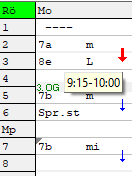
Die Verplanung der 7a in der 2. Stunde verträgt sich nicht mit der Verplanung der 8e in der 3. Stunde .
Im vorliegenden Fall sieht das der 7a zugeordnete Zeitraster für
die 2. Stunde das Zeitfenster 9:15-10:00 vor, das Zeitraster der 8e für die 3. Stunde das Zeitfenster 9:45-10:30.
Der einfache blaue Pfeil in der 5. Stunde zeigt eine Kollision mit einer Sonderstunde (im Hauptzeitraster) an.
Der einfache Pfeil in der 7. Stunde wird nur bei Aktivierung der entsprechenden Option in den Einstellungen angezeigt.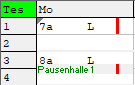 Zeitrasterkollisionen innerhalb einer Kopplung oder bei einer Aufsicht werden durch senkrechte rote Balken markiert.
Zeitrasterkollisionen innerhalb einer Kopplung oder bei einer Aufsicht werden durch senkrechte rote Balken markiert.
- die verwendete Schrift einstellen
- die Planfarben abändern
- Fächerfarben (u.a.) als Hintergrundfarben der Planzellen verwenden